Да ли сте ужаснути грешком Плавог екрана смрти? Више разлога може узроковати плаве екране, али грешка у стању напајања драјвера је значајан разлог који доводи до БСОД проблем на рачунару.
Следећа ствар која пада на памет је шта узрокује грешка у стању напајања драјвера у Виндовс 10 уређају? Највероватнији разлози који доводе до овог конкретног проблема су некомпатибилни хардвер, оштећени драјвери и неправилна подешавања напајања.
Али ови основни проблеми се могу решити и решити уз помоћ лаких и једноставних решења која ћемо објаснити у овом чланку.
Технике за решавање квара у стању напајања Виндовс 10 драјвера:
Како то имплицира да су главни разлози грешке у стању напајања драјвера повезани са драјверима или поставкама напајања, ови изазови се могу решити следећим решењима.
1. Ажурирајте системске драјвере
Најбољи и најлакши начин за ажурирање драјвера система је уз помоћ најбољи бесплатни програм за ажурирање драјвера оруђе. Инсталирање обећавајуће алатке за ажурирање драјвера на ваш систем је питање неколико минута. Затим можете дозволити да аутоматски скенира ваш рачунар да би открио оштећене или недостајуће управљачке програме.
Када се открију управљачки програми које је потребно поправити, алатка може да тражи оригиналне и ажуриране верзије драјвера и да их инсталира на ваш рачунар једноставним кликом.
Дакле, поседовање алатке за ажурирање драјвера је изузетно важно за одржавање вашег система ажурним, тако да се ваш рачунар никада не суочи са кваровима због неисправних драјвера.
Ажурирани управљачки програми такође обезбеђују да рачунар ради несметано и да не виси или замрзава током играња игара или током обављања било ког другог врхунског задатка.
Опширније: Како да решите проблеме са ажурирањем оперативног система Виндовс
2. Деинсталирајте софтвер треће стране
Много пута, антивирусни софтвер може довести до сметњи и пореметити нормалну функцију рачунара. У таквим околностима, антивирусни програм може бити привремено онемогућен.
Такође можете покушати да деинсталирате антивирусни софтвер и све новопреузете апликације јер они могу узроковати грешку у стању нестанка напајања драјвера.
Да бисте деинсталирали програм, можете користити следеће кораке:
- На контролној табли, у оквиру Програми и функције, кликните на „Деинсталирајте програм.“
- Тамо можете пронаћи антивирусни софтвер заједно са другим новоинсталираним програмима.
- Можете да кликнете десним тастером миша на њих да изаберете опцију „Деинсталирај“ и уклоните програме из система.
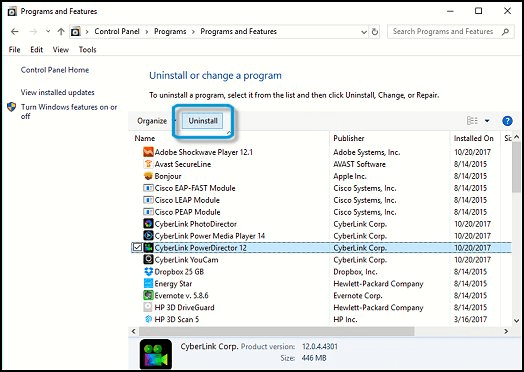
- На крају, сачекајте неко време док се процес деинсталације не заврши.
- Затим можете поново покренути систем да бисте, надамо се, открили да се БСОД грешка више не јавља.
Међутим, ако проблем није решен, покушајте да исправите доленаведена решења.
3. Промените поставке плана напајања
Квар у стању напајања драјвера у оперативном систему Виндовс 10 може се решити променом поставки плана напајања. Да бисте то урадили, можете следити следеће кораке:
1. Са контролне табле идите на Опције напајања.
2. Затим кликните на „Промени подешавања плана.“
3. Даље, кликните на „Промени напредна подешавања напајања.“
4. Након овога, пред вама ће се отворити бројне опције и потребно је да урадите следеће:
- У одељку „Спавање“ искључите стање спавања и хибернације. Да бисте то урадили, изаберите опцију „Никад“ из доступних подешавања.
- У одељку „Дугме за напајање и поклопац“ изаберите опцију „Не ради ништа“ из њених поставки.
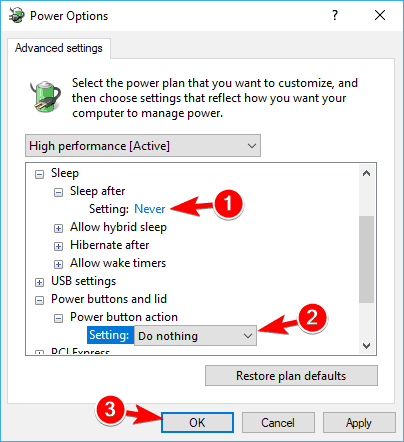
- На крају, кликните на „Примени“, а затим на „ОК“.
- Ово би потпуно онемогућило функције спавања и хибернације и не би изазвало грешку у стању напајања драјвера.
4. Уклоните спољни хардвер
Ако периферни уређај као што је звучник, миш, штампач или скенер не функционише исправно, можете искључите их, а затим поново покрените систем да бисте видели да ли је проблем нестанка напајања драјвера у оперативном систему Виндовс 10 решено или не.
Ако више не наилазите на овај проблем, можете тестирати сваки од спољних хардверских уређаја поново их инсталирајући и посматрајући их једног по једног да би се утврдило који је хардверски уређај наводно узрок Проблем.
Када утврдите који хардверски уређај узрокује проблем БСОД грешке, можете поново инсталирати управљачке програме уређаја да бисте исправили хардверски уређај.
Опширније: Како да решите проблеме са црним екраном у оперативном систему Виндовс 10
5. Вратите графички драјвер на претходну верзију
Ако је недавно ажуриран графички драјвер ако је тада неисправан, то би могло довести до проблема са стањем напајања драјвера. Дакле, да бисте решили овај проблем, можете користити следеће кораке:
- Идите у Управљач уређајима.
- Проширите одељак драјвера видео картице и кликните на њега да бисте отворили прозор „Својства“.
- Затим, на картици „Управљачки програм“, наћи ћете дугме под називом „Врати драјвер.“
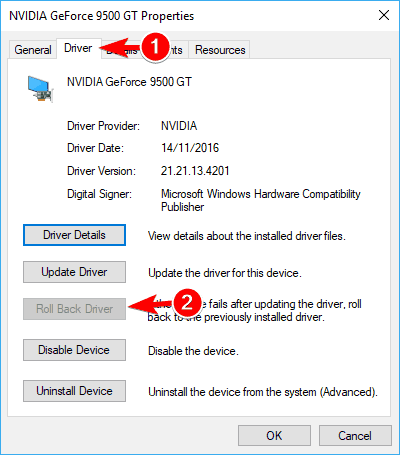
- Можете да кликнете на ово дугме да бисте се вратили на претходну верзију драјвера екрана.
- Коначно, можете сачекати да се процес заврши.
- Алтернативно, можете „Деинсталирати“ и поново инсталирати управљачки програм графичке картице да бисте се решили проблема.
Закључак
Понекад освежавање рачунара са оперативним системом Виндовс 10 може на крају да реши грешку квара у стању напајања драјвера заједно са БСОД грешком.
Дакле, ово је све људи. Надамо се да су вам у овом чланку корисне методе за поправљање грешке у стању напајања драјвера на уређају са оперативним системом Виндовс 10.